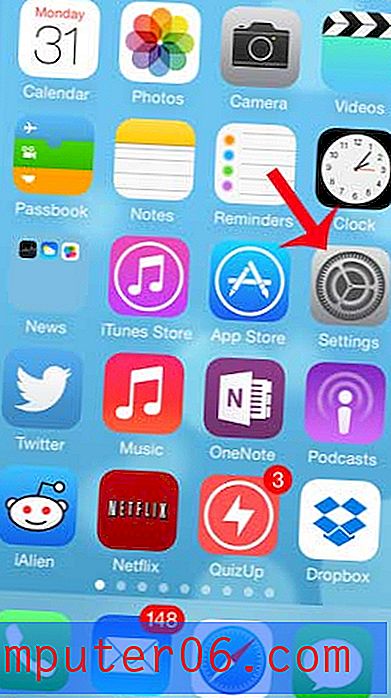Comment masquer plusieurs lignes dans Excel 2013
Les feuilles de calcul informatives contiennent souvent une grande quantité de données que vous pouvez utiliser pour répondre à des questions connexes. Mais toutes les situations ne nécessiteront pas toutes les données contenues dans cette feuille de calcul, vous devrez donc peut-être supprimer certaines lignes inutiles.
Mais la suppression de lignes de votre feuille de calcul peut ne pas être intéressante si vous avez besoin de ces informations plus tard, vous devrez donc peut-être une alternative différente. Heureusement, vous pouvez masquer des lignes dans une feuille de calcul Excel, même si vous devez masquer plusieurs lignes distinctes.
Si vous souhaitez voir vos lignes après les avoir masquées dans les étapes ci-dessous, suivez ces étapes pour afficher rapidement toutes les lignes masquées de votre feuille de calcul.
Voici comment masquer plusieurs lignes à la fois dans une feuille de calcul Excel 2013 -
- Ouvrez la feuille de calcul dans Excel 2013.
- Maintenez la touche Ctrl enfoncée sur votre clavier, puis cliquez sur chaque numéro de ligne que vous souhaitez masquer.
- Cliquez avec le bouton droit sur l'un des numéros de ligne sélectionnés, puis cliquez sur l'option Masquer .
Ces étapes sont également répétées ci-dessous avec des images -
Étape 1: ouvrez votre feuille de calcul.
Étape 2: Maintenez la touche Ctrl de votre clavier, puis cliquez sur chaque numéro de ligne que vous souhaitez masquer. Les numéros de ligne sont affichés sur le côté gauche de la feuille de calcul, comme indiqué dans l'image ci-dessous.

Étape 3: cliquez avec le bouton droit sur l'un des numéros de ligne sélectionnés, puis cliquez sur l'option Masquer .
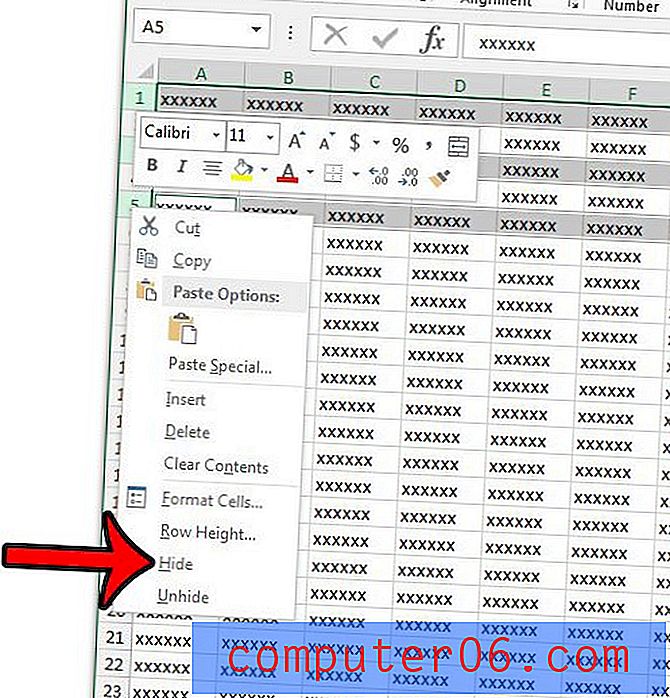
Si vous souhaitez masquer un groupe de lignes contiguës, vous pouvez le faire en cliquant sur le numéro de la ligne supérieure du groupe, en maintenant la touche Maj enfoncée, puis en cliquant sur la ligne inférieure du groupe. Vous pouvez ensuite cliquer avec le bouton droit sur l'un des numéros de ligne sélectionnés et sélectionner également l'option Masquer .
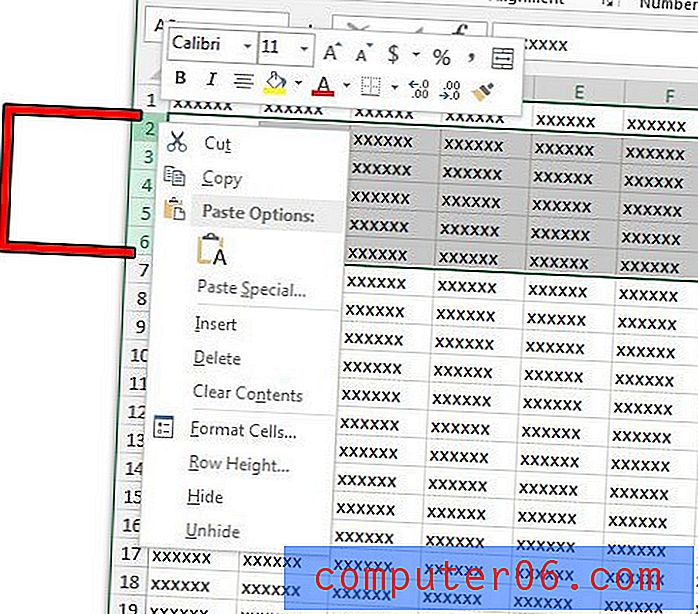
Vous pouvez également masquer une sélection en cliquant sur le bouton Format dans la section Cellules du ruban Accueil, cliquez sur Masquer et afficher, puis cliquez sur l'option Masquer les lignes .
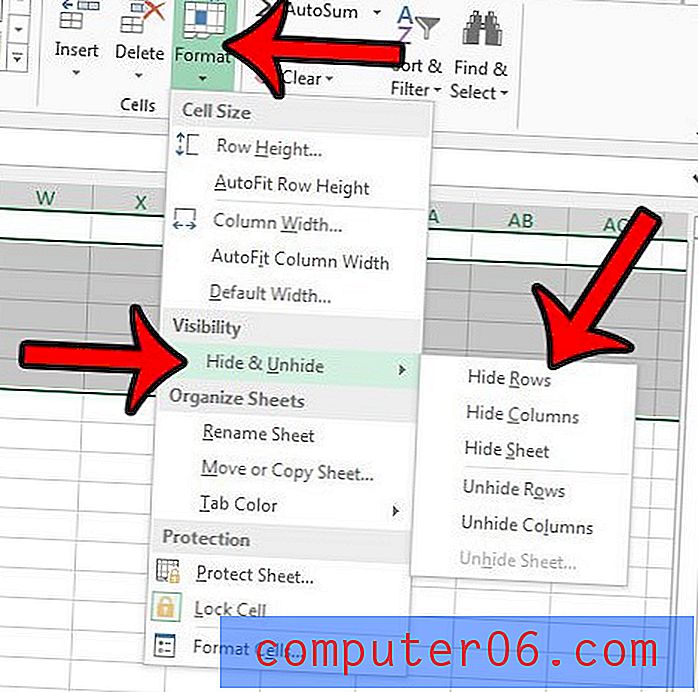
Savez-vous que vous pouvez également choisir d'imprimer uniquement une sélection de lignes de votre feuille de calcul? Cela peut être un excellent moyen de réduire la quantité d'encre et de papier que vous utilisez, tout en mettant en évidence les informations les plus importantes dans votre feuille de calcul.